Modelando os Dados
Caso de Uso:
Uma empresa de intercâmbio de estudos, irá implantar o Salesforce como CRM, querem usar o máximo do padrão da plataforma e menos coisas customizadas.
Pré-requisitos:
- O processo vai começar a partir de conta, não vai ser considerado o processo de captação e conversão de leads nesse caso, vamos considerar que essa captação e conversão é feita a parte e no CRM entra já como objeto Conta. Ou seja, o processo básico de vendas partindo já da venda fechada, pois ainda será construído e formatado o processo de captação de prospects no futuro.
- Nenhum software de terceiro será utilizado a menos que seja parte integrante da plataforma salesforce.
- Utilizar o máximo dos padrões da plataforma.
- Será criado uma agenda
Observações:
- Criar um Record Type no objeto Conta especificando que a conta que vamos trabalhar é para PF, e não para PJ que seria o padrão de conta.
- No Page Layout padrão do objeto Conta fazer uma limpeza do que não vai usar.
- Criar alguns campos no objeto Conta como:
- Número de Passaporte – tipo texto – tamanho 50 – Visível para todos – Atribuir ao Account Layout.
- Criar alguns campos no objeto Oportunidade como:
- Número de Localização – tipo texto – tamanho 100 – Visível para todos – Atribuir ao Opportunity Layout.
- Voo Direto – Checkbox – Visível para todos – Atribuir ao Opportunity Layout.
- Vamos criar um Objeto Customizado chamado Escola em Object Manager > Create > Custom Object.
- Allow Reports e Allow Search ativos.
- Criar os seguintes campos para o Objeto Escola.
- Idioma – texto – 200 – Visível para todos – Escola Layout.
- Valor Semanal part time – currency – 16,2 – Visível para todos – Escola Layout.
- Valor Semanal General – currency – 16,2 – Visível para todos – Escola Layout.
- Vamos criar um Objeto Customizado chamado País.
- Allow Reports e Allow Search ativos.
- Criar os seguintes campos:
- Continente – texto – 100 – Visível para todos – País Layout.
- Moeda Local – texto – 100 – Visível para todos – País Layout.
- Vamos criar um Objeto Customizado chamado Estado.
- Allow Search ativo.
- Criar os seguintes campos:
- Média Custo de Vida – Currency – 16,2 – Visível para todos – Estado Layout.
- Vamos criar um Objeto Customizado chamado Acomodação.
- Allow Search ativo.
- Criar os seguintes campos:
- Tipo – Picklist (Residência Estudantil, Residência Familiar, Hotel, Hostel) – Visível para todos – Acomodação Layout.
- Valor Semana – Currency – 16,2 – Visível para todos – Acomodação Layout.
- Vamos criar um Objeto Customizado chamado Voo.
- Allow Search ativo.
- Data Type: Auto Number: A-{0000} , Start: 1
- Criar os seguintes campos:
- Empresa Aérea – texto – 100 – Visível para todos – Voo Layout.
- Data Saída – Date – Visível para todos – Voo Layout.
- Cod Aeroporto Origem – texto – 3 – Visível para todos – Voo Layout.
- Cod Aeroporto Destino – texto – 3 – Visível para todos – Voo Layout.
- Aeronave – texto – 20 – Visível para todos – Voo Layout.
- Tempo Voo – texto – 15 – Visível para todos – Voo Layout.
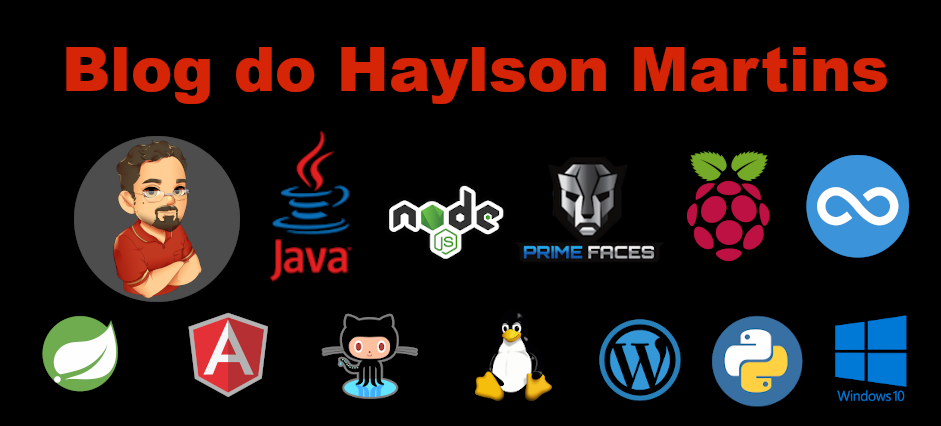 Haylson Martins Um blog sobre tecnologia e estudo
Haylson Martins Um blog sobre tecnologia e estudo